Зміна фонового зображення на вашому пристрої Android – це простий спосіб надати йому свіжого вигляду. Для тих, хто бажає більшої персоналізації, існує можливість налаштування автоматичної зміни шпалер протягом дня. Розглянемо, як це зробити.
Існує кілька підходів до реалізації цієї ідеї. Перший – це використання динамічних шпалер, які автоматично змінюються в залежності від часу доби. Другий метод вимагає дещо складнішого налаштування, але дозволяє використовувати власні обрані зображення. Давайте детальніше розглянемо обидва варіанти.
Використання динамічних шпалер
Програми, які ми розглянемо, пропонують динамічні фонові зображення, тобто вони постійно змінюються, а не просто відображають статичну картинку. Перш ніж перейдемо до огляду програм, важливо зрозуміти, як встановити такі шпалери.
Процес встановлення буде схожим на більшості пристроїв Android, але може трохи відрізнятися залежно від встановленого лаунчера та виробника вашого пристрою.
Щоб почати, натисніть та утримуйте порожню область на головному екрані вашого Android.

У меню, що з’явиться, оберіть “Стиль та шпалери”.
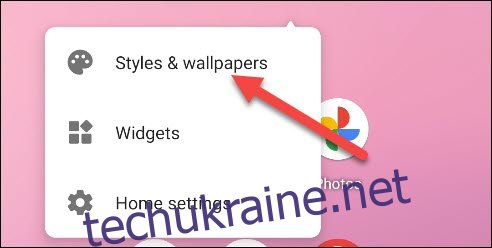
Екран вибору шпалер може виглядати по-різному, але в ньому має бути розділ “Динамічні шпалери”.

Оберіть бажану програму з динамічними шпалерами.
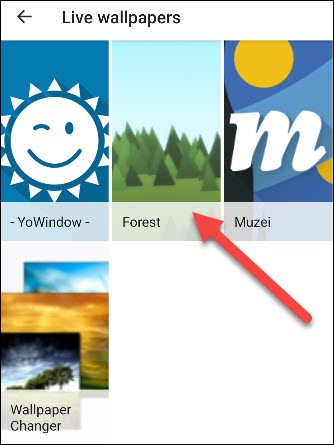
Відкриється попередній перегляд динамічних шпалер. Якщо є налаштування, натисніть на значок шестерні, щоб їх відкрити, а потім оберіть “Застосувати” або “Встановити шпалери”.
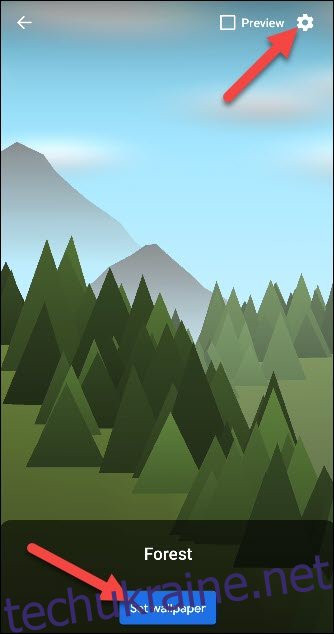
Зазвичай вам запропонують встановити шпалери лише на головному екрані або на головному екрані та екрані блокування.

Динамічні шпалери на кожен день
У Google Play Market є великий вибір додатків з динамічними шпалерами, які змінюються залежно від часу доби або навіть погодних умов. Ось кілька прикладів, які ви можете спробувати:
YoWindow: Ця програма показує погоду і має функцію динамічних шпалер. Ви можете вибрати різні пейзажі, деякі з них анімовані. Погодні умови на шпалерах будуть змінюватися відповідно до вашого місця розташування.
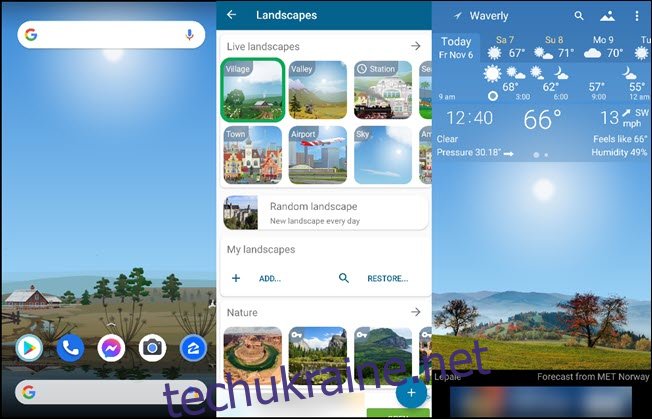
Живі шпалери лісу: Ця програма пропонує мінімалістичний ліс з горами на задньому плані та погодою в реальному часі. Ви також можете обрати різні теми в залежності від пори року. Якщо ви бажаєте персоналізувати дизайн, можна навіть налаштувати кольори дерев, землі та гір.
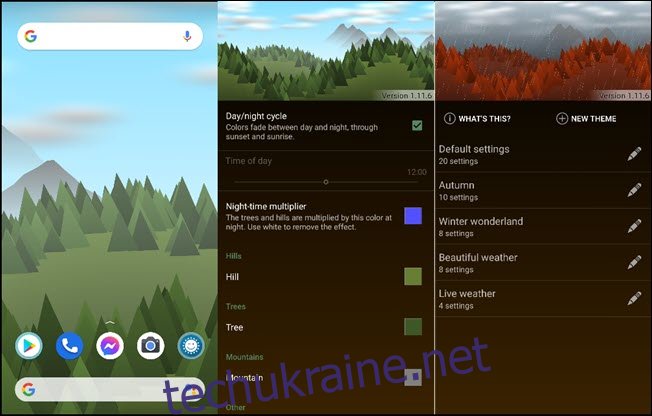
Зміна шпалер за розкладом
Вищезгадані програми автоматично змінюють шпалери протягом дня. Якщо ви хочете більшого контролю, можна скористатися додатком “Wallpaper Changer”.
Він дозволяє встановити конкретні шпалери для певного часу доби. Це можна використовувати для зміни фонового зображення щодня, вранці та ввечері, або кожні декілька годин. У нашому прикладі ми налаштуємо зміну шпалер чотири рази на день.
Спочатку завантажте Wallpaper Changer з Google Play Store на свій пристрій.
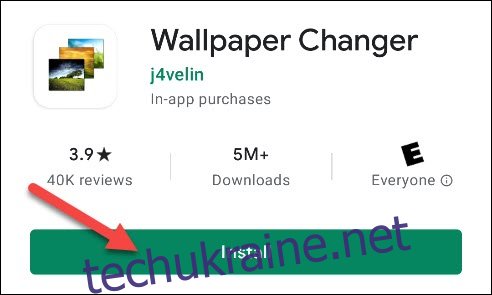
Перш ніж встановити Wallpaper Changer як динамічні шпалери, налаштуємо його на зміну протягом дня.
Для цього запустіть програму на своєму телефоні або планшеті, а потім поставте галочку біля опції “Змінювати шпалери кожні”. Натисніть на стрілку спадного меню і оберіть часовий інтервал, якщо ви не хочете встановлювати конкретний час. Якщо ви хочете налаштувати конкретний час, натисніть на значок плюса (+) внизу праворуч на вкладці “Змінити”.
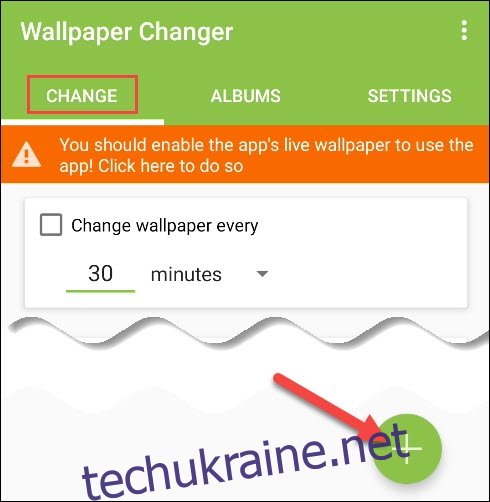
У розділі “Подія” переконайтеся, що увімкнено опцію “Час”, і вибрано всі сім днів тижня. Змініть час на 6 ранку.

У розділі “Дія” під розділом “Подія” виберіть опцію “Наступні шпалери”.

Поверніться на вкладку “Змінити”, а потім натисніть на знак плюса (+) знову. На цей раз встановіть час на 11 ранку, і виберіть “Наступні шпалери”.

Ви можете обрати будь-який зручний для вас час. Ми повторимо цей процес, щоб створити події на 6, 11, 17 і 21 годину. Для кожної з цих подій має бути встановлено “Наступні шпалери” як дію.
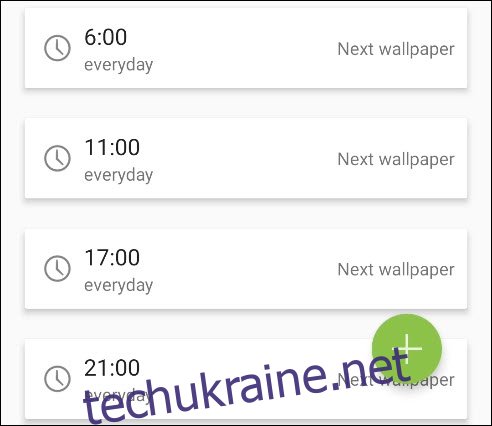
Далі ми оберемо зображення для шпалер. Перейдіть на вкладку “Альбоми”, а потім поставте галочку біля “Альбом за замовчуванням”.

Натисніть на знак плюса (+) внизу праворуч, щоб додати зображення до альбому.

Натисніть “Додати зображення”.
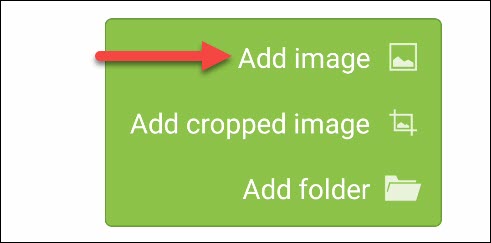
Програма попросить надати доступ до ваших фотографій, медіа та файлів; натисніть “Дозволити”, щоб продовжити.
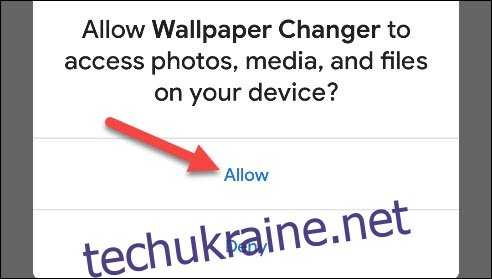
Виберіть усі зображення, які потрібно додати до альбому. Зверніть увагу, що порядок відображення зображень у цій папці визначає, в якому порядку вони будуть змінюватися.
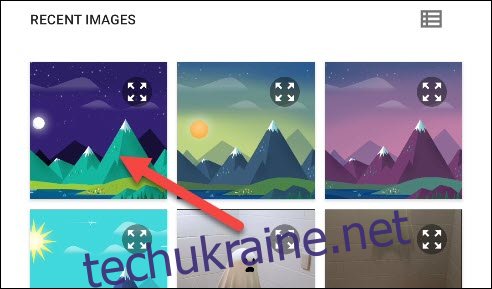
Після того, як ви додали всі необхідні зображення, натисніть на стрілку назад у верхньому лівому куті.
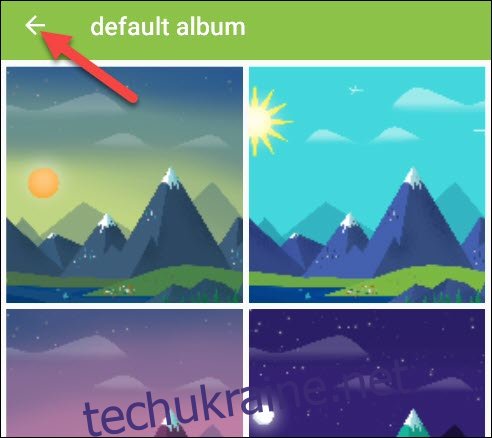
Тепер ми готові встановити програму як динамічні шпалери. Натисніть на помаранчеве повідомлення вгорі.
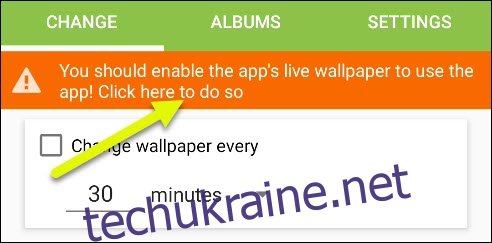
Відкриється екран попереднього перегляду динамічних шпалер. Натисніть “Застосувати” або “Встановити шпалери”.
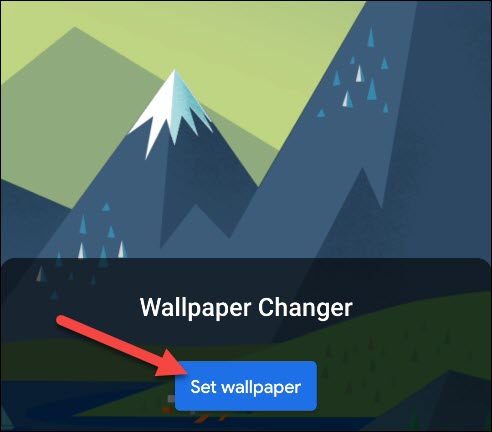
За замовчуванням програма буде використовувати перше зображення з папки. Якщо це не те зображення, яке ви хочете для поточного часу, знову відкрийте “Альбом за замовчуванням” і оберіть потрібне.
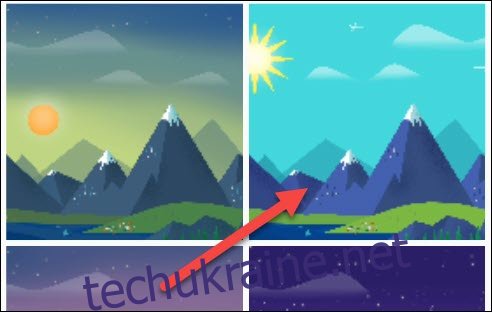
Натисніть “Встановити як шпалери”, і порядок зображень буде виправлено.

Все готово! Тепер програма буде змінювати зображення у визначений вами час.